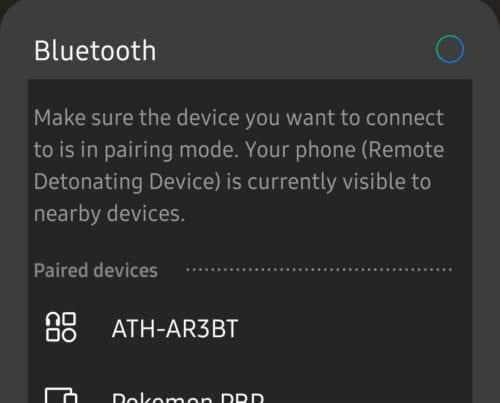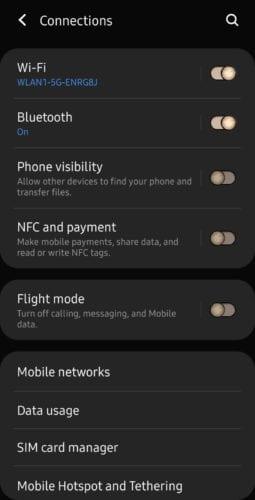Bluetooth ist heute eine der nützlichsten Konnektivitätstechnologien auf dem Markt – sie ermöglicht es uns, alle Arten von Geräten auf alle möglichen interessanten Arten miteinander zu koppeln … und dazu gehören natürlich auch Telefone.
Der erste Schritt, um Ihre Lieblingsgeräte über Bluetooth mit Ihrem Telefon zu verbinden, besteht darin, es einzuschalten – es gibt zwei Möglichkeiten, dies auf Ihrem Samsung Galaxy-Gerät zu tun.
Über das Shortcut Tray
Um Bluetooth schnell ein- oder auszuschalten, wischen Sie von oben nach unten und ziehen Sie Ihre Benachrichtigungs- und Verknüpfungsleiste nach unten. Abhängig von Ihren Einstellungen sehen Sie dort möglicherweise bereits die Bluetooth-Option. Wenn Sie dies nicht tun, wischen Sie ein zweites Mal nach unten, um die vollständige Liste der Verknüpfungen anzuzeigen. Irgendwo in der Liste finden Sie die Option, Ihr Bluetooth einzuschalten.
Tippen Sie einfach auf das Symbol und Bluetooth wird eingeschaltet. Wenn dies der Fall ist, werden Sie in einem Popup-Fenster aufgefordert, Ihr Gerät mit verfügbaren Bluetooth-Geräten in der Umgebung zu koppeln. Damit Ihr Telefon es als Option anzeigen kann, muss das andere Gerät auch sein BT haben und sich im Suchmodus befinden – mit anderen Worten, es muss noch nicht mit etwas anderem verbunden sein.
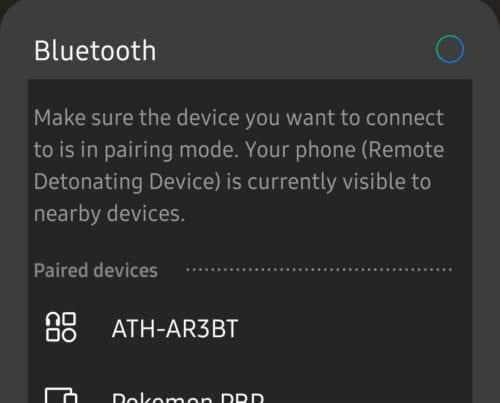
Liste der Anschlussmöglichkeiten
Tippen Sie auf das richtige Gerät, wenn es angezeigt wird, und Sie können eine Verbindung herstellen!
Über die Einstellungen
Wenn Sie die Option nicht finden oder eine Verbindung über die Einstellungen herstellen möchten, öffnen Sie einfach die App und tippen Sie oben auf die Option Verbindungen. Dort finden Sie einen Schieberegler mit der Bezeichnung Bluetooth – bewegen Sie ihn in die Position Ein, damit Ihr Telefon nach kompatiblen Geräten sucht.
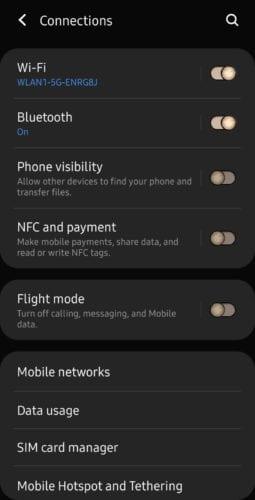
Bluetooth-Option
Tippen Sie auf die Option selbst, um eine Liste der verfügbaren Geräte anzuzeigen, mit denen Sie eine Verbindung herstellen können. Wählen Sie die gewünschte aus und tippen Sie auf die Option, und Ihr Telefon verbindet sich automatisch damit.